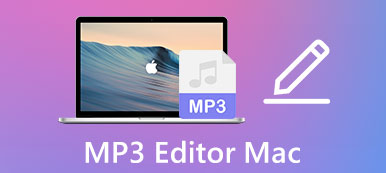Προσθήκη μουσικής υπόκρουσης σε βίντεο θα το κάνει πιο ελκυστικό και εντυπωσιακό. Πρέπει να είναι καλή ιδέα να προσθέσετε μουσική στα βίντεο Instagram ή YouTube, τα οποία θα παρέχουν μια καλύτερη οπτικοακουστική εμπειρία στους θεατές. Όταν τραβάτε ένα βίντεο από όμορφες σκηνές με τον θόρυβο του ανέμου και των ανθρώπων, μπορείτε επίσης να αφαιρέσετε το αρχικό κομμάτι ήχου και να προσθέσετε μια όμορφη μουσική υπόκρουση σε αυτό. Συνεχίστε να διαβάζετε αυτό το άρθρο και θα μάθετε για 2 μεθόδους για να προσθέσετε μουσική σε βίντεο. Αυτό το άρθρο θα παρέχει επίσης ορισμένους ιστότοπους δωρεάν μουσικής υπόκρουσης. Με αυτόν τον τρόπο, μπορείτε να βρείτε την επιθυμητή μουσική για να δημιουργήσετε υπέροχα βίντεο.
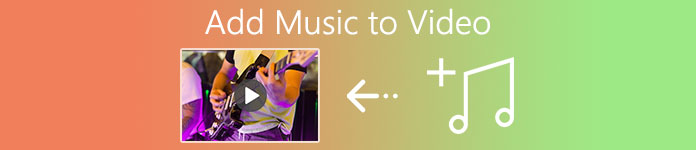
- Μέρος 1: Ο ευκολότερος τρόπος για να προσθέσετε μουσική σε βίντεο με μεταβάσεις
- Μέρος 2: Η προεπιλεγμένη μέθοδος για την προσθήκη μουσικής σε βίντεο στα Windows
- Μέρος 3: Συμβουλές για την εύρεση δωρεάν μουσικής υπόκρουσης για προσθήκη σε βίντεο
- Μέρος 4: Συχνές ερωτήσεις για την προσθήκη μουσικής σε βίντεο στον υπολογιστή
Μέρος 1: Ο ευκολότερος τρόπος για να προσθέσετε μουσική σε βίντεο με μεταβάσεις
Για να προσθέσετε μουσική σε βίντεο με εφέ και μεταβάσεις για να δημιουργήσετε καλύτερα βίντεο, Apeaksoft Video Converter Ultimate θα είναι η καλύτερη επιλογή σας. Είναι ένας ευέλικτος επεξεργαστής βίντεο που υποστηρίζει την προσθήκη μουσικής υπόκρουσης σε βίντεο με εφέ, την επεξεργασία των βίντεο και την προσθήκη θεμάτων ταινιών για να κάνει τα βίντεο πιο ελκυστικά.
Apeaksoft Video Converter Ultimate
- Προσθέστε μουσική σε βίντεο με εύκολη μετάβαση στο πέρασμα/έξω.
- Δυνατότητα επιλογής κατάργησης ή διατήρησης του αρχικού κομματιού ήχου.
- Παρέχετε πρόσθετες δυνατότητες επεξεργασίας για περικοπή, περικοπή, προσθήκη υδατογραφημάτων κ.λπ.
- Δημιουργήστε ένα υπέροχο βίντεο με μουσική προσθέτοντας εφέ και φίλτρα.
Βήμα 1Κατεβάστε και ξεκινήστε το Apeaksoft Video Converter Ultimate στα Windows/Mac σας. Κάντε κλικ στο Προσθήκη αρχείων κουμπί για να προσθέσετε τα επιθυμητά βίντεο. Μπορείτε επίσης απλά να σύρετε και να αποθέσετε τα βίντεο για να τα προσθέσετε σε αυτό το πρόγραμμα επεξεργασίας βίντεο.

Βήμα 2Κάντε κλικ στο Αλλαγή κουμπί κάτω από τα βίντεο για να ξεκινήσει η λειτουργία επεξεργασίας, συμπεριλαμβανομένης της προσθήκης μουσικής σε βίντεο, της προσαρμογής των εφέ, της περικοπής των βίντεο κ.λπ.

Στη συνέχεια, επιλέξτε το Ήχου επιλογή στο επάνω μενού. Μπορείτε να αλλάξετε τα κανάλια ήχου ανάλογα με τις ανάγκες σας κάνοντας κλικ στο κάτω βέλος. Or μπορείτε να κάνετε κλικ στο πρόσθεση κουμπί για να επιλέξετε τη μουσική υπόκρουση που θέλετε να προσθέσετε στο βίντεο. Προς την αφαιρέστε τον ήχο από το βίντεο, απλώς επιλέγετε Απενεργοποίηση.
Στη συνέχεια, πρέπει να κάνετε προεπισκόπηση των βίντεο και να ρυθμίσετε την ένταση. Για να κάνετε τον ήχο πιο συμβατό με το βίντεο, μπορείτε επίσης να αλλάξετε το Καθυστέρηση μπάρα ώρας.

Βήμα 3Αφού προσθέσετε μουσική σε βίντεο και προσαρμόσετε όλες τις ρυθμίσεις, μπορείτε να κάνετε κλικ στο OK κουμπί για να αποθηκεύσετε τις ρυθμίσεις. Στη συνέχεια, επιστρέψτε στην κύρια διεπαφή και επιλέξτε την επιθυμητή διαδρομή αποθήκευσης στο αριστερό κάτω μέρος. Τέλος, κάντε κλικ στο Μετατροπή όλων κουμπί για εξαγωγή βίντεο με μουσική.

Μέρος 2: Η προεπιλεγμένη μέθοδος για την προσθήκη μουσικής σε βίντεο στα Windows
Η χρήση του προγράμματος επεξεργασίας βίντεο στο λογισμικό Photo είναι μια απλή μέθοδος για να προσθέσετε μουσική σε βίντεο στα Windows. Αλλά θα πρέπει να σημειώσετε ότι έχει λιγότερες δυνατότητες επεξεργασίας για τη δημιουργία βίντεο με υπέροχα εφέ. Εδώ είναι τα βήματα:
Βήμα 1Εκκίνηση του φωτογραφία λογισμικό στα Windows 10 και κάντε κλικ στο Πρόγραμμα επεξεργασίας βίντεο κουμπί για να ανοίξετε τον επεξεργαστή. Στη συνέχεια, κάντε κλικ στο Νέο Video Project κουμπί.
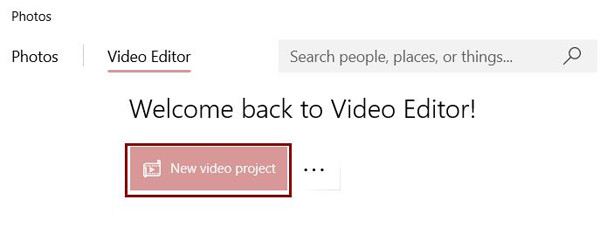
Βήμα 2Κάντε κλικ στο Πρόσθεση κουμπί για να επιλέξετε τα βίντεο που θέλετε από τοπικά αρχεία. Στη συνέχεια, σύρετε τα βίντεο στο Ιστορία στον πάτο. Μπορείτε να κόψετε, να επεξεργαστείτε, να χωρίσετε και να προσθέσετε εφέ στα βίντεο.

Στη συνέχεια, κάντε κλικ στο Μουσική υπόκρουση κουμπί στην επάνω δεξιά γωνία. Και μπορείτε να επιλέξετε την επιθυμητή μουσική από το Εξατομικευμένο μουσική με συγκεκριμένη ένταση. Μετά από αυτό, κάντε κλικ στο Ολοκληρώθηκε Για να αποθηκεύσετε τις αλλαγές.
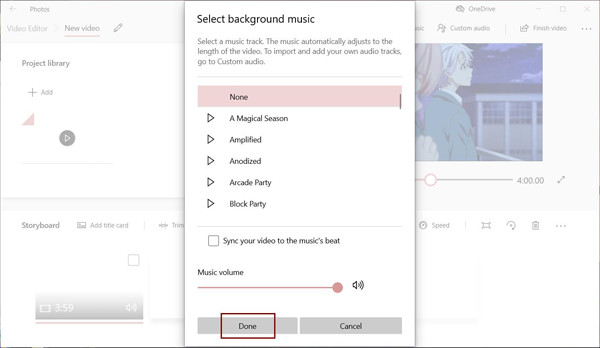
Βήμα 3Αφού προσθέσετε μουσική στα βίντεο, μπορείτε να κάνετε κλικ στο Ολοκλήρωση βίντεο κουμπί για να επιλέξετε την επιθυμητή ποιότητα. Τέλος, κάντε κλικ στο εξαγωγή κουμπί για να αποθηκεύσετε τα βίντεο.
Μέρος 3: Συμβουλές για την εύρεση δωρεάν μουσικής υπόκρουσης για προσθήκη σε βίντεο
Δεδομένου ότι η περισσότερη μουσική προστατεύεται από πνευματικά δικαιώματα και δεν μπορείτε να τη χρησιμοποιήσετε ως μουσική υπόκρουση για να προσθέσετε στα βίντεό σας, θα πρέπει να βρείτε δωρεάν μουσική για να προσθέσετε στα βίντεο. Οι παρακάτω είναι αρκετοί ιστότοποι που παρέχουν δωρεάν μουσική υπόκρουση για δωρεάν χρήση.
1. Δωρεάν μουσική αποθέματος
Αυτός ο ιστότοπος παρέχει δωρεάν μουσική σε μορφές MP3 και WAV και μπορείτε ακόμη και να χρησιμοποιήσετε τη μουσική για εμπορικούς σκοπούς. Μπορείτε να αναζητήσετε την απαιτούμενη μουσική επιλέγοντας τις κατηγορίες, τις διαθέσεις, τις άδειες, τα μήκη και τις λέξεις -κλειδιά.
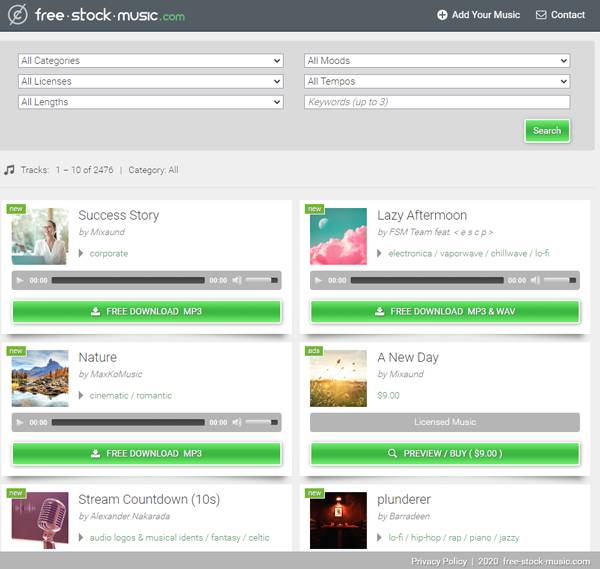
2. Βιβλιοθήκη ήχου YouTube
Για να προσθέσετε μουσική σε βίντεο YouTube, η Βιβλιοθήκη ήχου YouTube θα είναι μια καλή επιλογή. Διαθέτει μια τεράστια συλλογή δωρεάν μουσικής υπόκρουσης. Και μπορείτε να ακούσετε οποιαδήποτε μουσική πριν τη λήψη.
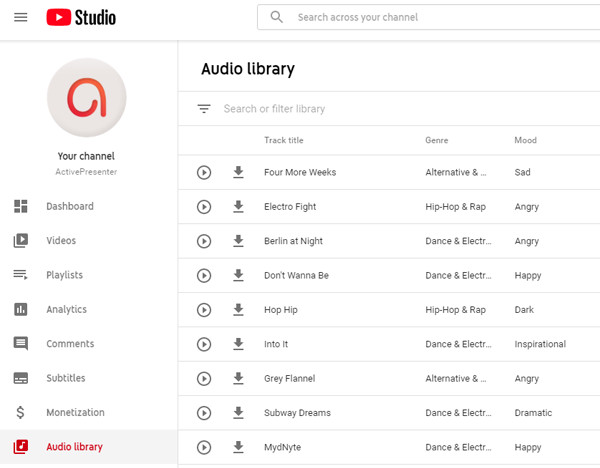
3 SoundCloud
Είναι η μεγαλύτερη ανοιχτή πλατφόρμα ήχου που παρέχει 190+ εκατομμύρια κομμάτια ήχου σε διαφορετικές γλώσσες. Μπορείτε να αναζητήσετε απευθείας την ανάγκη για καλλιτέχνες, μπάντες, κομμάτια, άλμπουμ κ.λπ. Αν βρείτε κάποια αρχεία ήχου που δεν κατεβαίνουν, αρπάξτε τον ήχο εδώ.
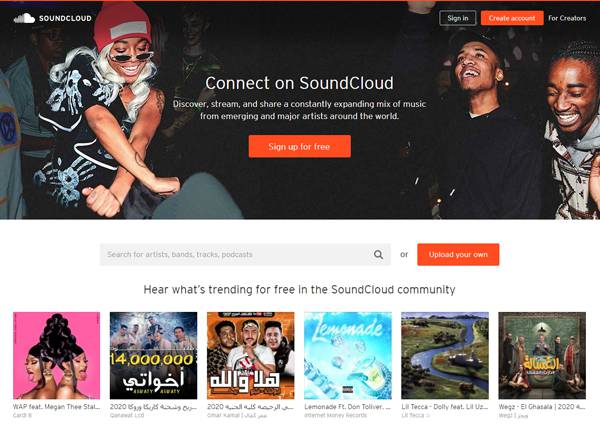
Μέρος 4: Συχνές ερωτήσεις για την προσθήκη μουσικής σε βίντεο στον υπολογιστή
1. Μπορώ να προσθέσω μουσική σε βίντεο χωρίς το αρχικό κομμάτι ήχου;
Ναι μπορείς. Όταν προσθέτετε μουσική στα βίντεο, μπορείτε να αφαιρέσετε ή να απενεργοποιήσετε την αρχική είσοδο ήχου. Οι περισσότεροι επεξεργαστές βίντεο μπορούν να το επιτύχουν αυτό, συμπεριλαμβανομένου του Apeaksoft Video Converter Ultimate.
2. Πώς να προσθέσετε μουσική σε βίντεο μέσω iMovie σε Mac;
Αφού προσθέσετε τα βίντεο και τη μουσική που θέλετε στο iMovie, μπορείτε να τα τραβήξετε στο χρονοδιάγραμμα του έργου και να προσθέσετε απλά τη μουσική στα βίντεο. Or μπορείτε να κάνετε κλικ στο Ήχου κουμπί για προσθήκη ήχου από το iTunes, τα ηχητικά εφέ και το GarageBand.
3. Ποια είναι η καλύτερη εφαρμογή για να προσθέσετε μουσική σε βίντεο για iPhone;
Υπάρχουν τόσοι πολλοί επεξεργαστές βίντεο για iPhone στο App Store, όπως το InShot, το Add Music To Video Editor κ.λπ. Και μπορείτε να χρησιμοποιήσετε το ενσωματωμένο iMovie για να προσθέσετε μουσική σε βίντεο.
Συμπέρασμα
Είτε θέλετε να προσθέσετε μουσική σε βίντεο YouTube/Instagram για μεταφόρτωση ή αποθήκευση ως μνήμη, έχετε μάθει 2 εύκολες μεθόδους για να προσθέσετε μουσική σε βίντεο σε Windows/Mac. Και μπορείτε να αναζητήσετε δωρεάν μουσική υπόκρουση μέσω των 3 αναφερόμενων ιστότοπων. Εάν έχετε άλλες ερωτήσεις, αφήστε τα σχόλιά σας παρακάτω ή επικοινωνήστε μαζί μας.



 Αποκατάσταση στοιχείων iPhone
Αποκατάσταση στοιχείων iPhone Αποκατάσταση συστήματος iOS
Αποκατάσταση συστήματος iOS Δημιουργία αντιγράφων ασφαλείας και επαναφορά δεδομένων iOS
Δημιουργία αντιγράφων ασφαλείας και επαναφορά δεδομένων iOS iOS οθόνη εγγραφής
iOS οθόνη εγγραφής MobieTrans
MobieTrans Μεταφορά iPhone
Μεταφορά iPhone iPhone Γόμα
iPhone Γόμα Μεταφορά μέσω WhatsApp
Μεταφορά μέσω WhatsApp Ξεκλείδωμα iOS
Ξεκλείδωμα iOS Δωρεάν μετατροπέας HEIC
Δωρεάν μετατροπέας HEIC Αλλαγή τοποθεσίας iPhone
Αλλαγή τοποθεσίας iPhone Android Ανάκτηση Δεδομένων
Android Ανάκτηση Δεδομένων Διακεκομμένη εξαγωγή δεδομένων Android
Διακεκομμένη εξαγωγή δεδομένων Android Android Data Backup & Restore
Android Data Backup & Restore Μεταφορά τηλεφώνου
Μεταφορά τηλεφώνου Ανάκτηση δεδομένων
Ανάκτηση δεδομένων Blu-ray Player
Blu-ray Player Mac Καθαριστικό
Mac Καθαριστικό DVD Creator
DVD Creator Μετατροπέας PDF Ultimate
Μετατροπέας PDF Ultimate Επαναφορά κωδικού πρόσβασης των Windows
Επαναφορά κωδικού πρόσβασης των Windows Καθρέφτης τηλεφώνου
Καθρέφτης τηλεφώνου Video Converter Ultimate
Video Converter Ultimate Πρόγραμμα επεξεργασίας βίντεο
Πρόγραμμα επεξεργασίας βίντεο Εγγραφή οθόνης
Εγγραφή οθόνης PPT σε μετατροπέα βίντεο
PPT σε μετατροπέα βίντεο Συσκευή προβολής διαφανειών
Συσκευή προβολής διαφανειών Δωρεάν μετατροπέα βίντεο
Δωρεάν μετατροπέα βίντεο Δωρεάν οθόνη εγγραφής
Δωρεάν οθόνη εγγραφής Δωρεάν μετατροπέας HEIC
Δωρεάν μετατροπέας HEIC Δωρεάν συμπιεστής βίντεο
Δωρεάν συμπιεστής βίντεο Δωρεάν συμπιεστής PDF
Δωρεάν συμπιεστής PDF Δωρεάν μετατροπέας ήχου
Δωρεάν μετατροπέας ήχου Δωρεάν συσκευή εγγραφής ήχου
Δωρεάν συσκευή εγγραφής ήχου Ελεύθερος σύνδεσμος βίντεο
Ελεύθερος σύνδεσμος βίντεο Δωρεάν συμπιεστής εικόνας
Δωρεάν συμπιεστής εικόνας Δωρεάν γόμα φόντου
Δωρεάν γόμα φόντου Δωρεάν εικόνα Upscaler
Δωρεάν εικόνα Upscaler Δωρεάν αφαίρεση υδατογραφήματος
Δωρεάν αφαίρεση υδατογραφήματος Κλείδωμα οθόνης iPhone
Κλείδωμα οθόνης iPhone Παιχνίδι Cube παζλ
Παιχνίδι Cube παζλ